SLT Mobile es originalmente un proveedor de servicios móviles de Sri Lanka. La compañía ofrece servicios de telecomunicaciones, y desde 2013, el despliegue de Networks 4G Lite ha proporcionado a los clientes en Sri Lanka una experiencia de red de alta calidad.
Si usted es uno de los usuarios del enrutador inalámbrico SLT, en algún momento deberá cambiar su contraseña de Wi-Fi. Muchos expertos en redes inalámbricas recomiendan que cambie su contraseña para la seguridad básica y algunas otras razones, que se mencionan a continuación.
En este artículo, explicaremos en detalle cómo cambiar su contraseña SLT Wi-Fi.
Información del enrutador SLT
En primer lugar, debe recopilar cierta información sobre su enrutador para cambiar la contraseña de Wi-Fi. Si mira la parte posterior de su enrutador, verá una etiqueta con toda la información del enrutador SLT que necesita. Puede ver detalles como el nombre de su enrutador (SSID), dirección IP, nombre de usuario, contraseña de enrutador y contraseña de Wi-Fi.
Si por casualidad no tiene una etiqueta en la parte posterior de su enrutador SLT, el nombre de usuario y la contraseña predeterminados para la mayoría de los enrutadores SLT es administrador . La dirección IP predeterminada es: 192.168.1.1
Otra forma de averiguar la dirección IP predeterminada de su modelo de enrutadores es a través del símbolo del sistema de Windows. Conéctese a la red inalámbrica STL a través de su computadora.
Abra el símbolo del sistema (cmd.exe) en su computadora. Ahora en la línea de comando, en realidad, escriba IPConfig exactamente en el campo de entrada de datos y presione Entrar. Se le aparecerán numerosos detalles, pero solo necesita encontrar la dirección web junto a la línea de puerta de enlace predeterminada.
Después de haber recopilado estos datos, puede cambiar la contraseña de Wi-Fi utilizando su PC, la computadora portátil o incluso el teléfono móvil.
Restablecer el enrutador SLT
Nota: En caso de que no conozca el nombre de usuario y la contraseña de su enrutador SLT, puede restablecer el enrutador a la configuración de fábrica. Esto le permitirá iniciar sesión con los detalles de inicio de sesión predeterminados cuando se complete el reinicio de fábrica.
La contraseña de Wi-Fi se utiliza para conectarse a la red inalámbrica STL desde otros dispositivos, y puede darla a sus invitados y amigos para usar temporalmente su red. Por otro lado, necesita una contraseña de administrador solo para acceder al tablero de la sección de administradores.
Se recomienda que también cambie la contraseña del enrutador para la seguridad. Si ha cambiado la contraseña del enrutador y luego la olvidó, puede resolver fácilmente este problema restableciendo el enrutador.
Todo lo que necesita hacer es usar el PIN para presionar un pequeño botón en el enrutador y presionar durante unos 10 segundos. El enrutador se restablecerá automáticamente a la configuración de fábrica, y podrá iniciar sesión en el tablero SLT con los datos predeterminados. Fácil, ¿verdad?
Cambiar la contraseña de SLT Wi-Fi
- Lo primero que debe hacer es asegurarse de que su PC esté conectada a la red inalámbrica SLT.
- Abra su navegador favorito, escriba la dirección IP desde la etiqueta de los enrutadores en la barra de direcciones y simplemente presione Enter.
- Se lo llevará a la página de inicio de sesión del tablero SLT. En la esquina superior derecha, busque el botón Iniciar sesión , justo al lado del botón Ayuda.
- Aparecerá una ventana emergente en la que necesite ingresar el nombre de usuario y la contraseña del enrutador. Si no ha cambiado la contraseña y el nombre de usuario predeterminados, solo ingrese Admin y haga clic en Iniciar sesión.
- Después de iniciar sesión en la sección de administración de su enrutadores, seleccione la configuración de la pestaña, luego en el menú lateral haga clic en la configuración básica de WLAN y WLAN.
- Aparecerá una ventana con el nombre de su enrutador (SSID), modo de seguridad y la tecla WPA Pre-Shared. Su contraseña de Wi-Fi actual aparecerá en el campo WPA Pre-Shoin Key .
- Primero, seleccione la contraseña anterior y elimínela, luego ingrese una nueva contraseña. Debajo del campo de contraseña, se le advertirá si la contraseña es lo suficientemente fuerte. Cree una contraseña de alta seguridad.
- Finalmente, haga clic en Aplicar y recibirá un mensaje de comentarios si la nueva contraseña se ha guardado correctamente.
- Ahora vuelva a conectar a su red inalámbrica con la nueva clave de seguridad.
- Después de haber hecho eso, cierre la sesión de la página del tablero SLT haciendo clic en Iniciar sesión en la esquina superior derecha y confirmar con OK. Recuerde, este paso también es importante para la seguridad de la contraseña.
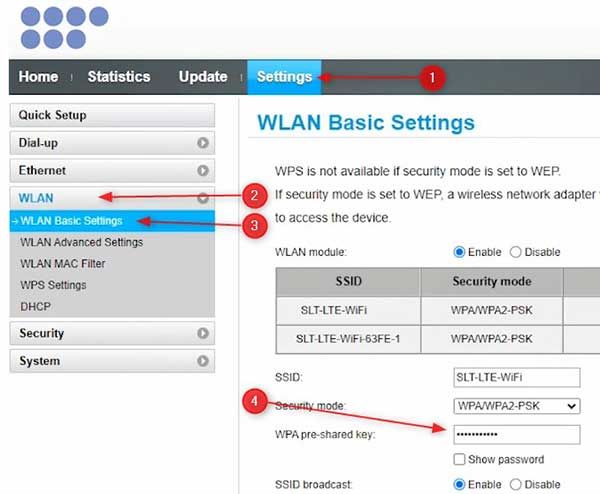
Conclusión
Es especialmente importante evitar que los piratas informáticos y vecinos accedan a su Internet, porque en su mayoría son los que intencionalmente utilizarían mal su conexión de red y otros datos.
Asegúrese de que la contraseña cumpla con los criterios requeridos por el tablero SLT. La contraseña debe ser fuerte y segura. No establezca una contraseña que haya usado antes, ni use una contraseña que pueda revelarse fácilmente, como su nombre, fecha de nacimiento o secuencia de números.
Como puede ver en solo 10 pasos, puede cambiar su contraseña de Wi-Fi SLT y asegurarse de que nadie más que tenga acceso a su red inalámbrica.
